# Git 总结分享
# 基础使用
# 基础配置
首先下载完,需要进行一些常规配置,如:Email 、User 等。
git config --global user.name "yourname"
git config --global user.email "youremail"
git config --global color.ui auto //高亮
git config --global core.editor vim
git config --global commit.template
# 权限配置
生成SSH密钥,因为需要和服务器通信,粘贴的时候要注册把SSH== 后面的的邮箱删掉,
密钥位置在C盘user/alaner/.ssh .pub是公共密钥,私钥要保管好
//备份密钥
mkdir key_backup
cp id_rsa* key_backup
rm id_rsa*
ssh -T git@github.com //测试是否成功
# 常规工作流
# 获取文件
第一种 获取git仓库的项目(这种是通过克隆的方式,也是最长用的)
git clone git://github.com/xxx/xxx.git
第二种 本地新建文件,然后执行相关的命令
mkdir demo
cd demo
git init //对git初始化,所有git的相关存储版本全部在这里
git remote add origin git@git.mofang.com:zhaoshuai/demo.git
# 修改文件
每次修改完文件需要将对应的文件加入到版本库中
git add README //把文件加入到版本库
git commit -m 'first commit' //提交注释,必须明确,有利用你还原文件
# 提交到远程仓库
更改完文件把代码提交到远程仓库
git push -u origin master
这里的流程应该是先去,把远程代码更新合并以后才去提交
git pull --rebase
# 常见问题
# 解决冲突
每次更次代码,或提交代码,最常见的就是代码冲突,这问题就是开发人员,修改了同一个文件里的相同的地方那么这时就要解决冲突。
再从代码库更新代码到本地时,如果出现冲突,git 会停止更新合并代码而且会提示你去解决冲突,然后再断续那么这时你就应该去解决相关的冲突文件,然后再把文件加入到版本库里。
--rebase 的意思是让合并分支线更清晰,也就是所谓的一条。
git pull --rebase
git add "bouth file"
git pull --continue //继续合并
git pull --abort //不更新合并,退回到合并之前的代码
pull 本身就是拉取代码并自动合并,还有另外一种方式就是拉取代码,手动合并
git fetch origin master //从远程把代码拉下来,它会产生一个head头
git merge FETCH_HEAD
这样就把代码合并了,这中间也有可能产生冲突解决方式是一样的,当然手动合并就是可通过 git diff 去对比目的就是减少冲突的发生。
# 还原版本 && 替换本地改动 && 利用标签
当然更改文件错乱,或者相还原到某个版本,首先要你查看日志信息,然后查看你提交信息的commit ID然后进行还原
git reset commit ID
git reset HEAD //还原到你最近提交的版本
git reset ^HEAD //还原到你最近提交的版本的第二个
git reset --soft HEAD^ //放弃最新提交
git reflog show master //列出操作历史
git reset master@{} //恢复
如果你越改越乱,想重新获取一份最新的,你可能重新克隆一分,或者用下面这个命令
git checkout files //你想还原的文件名称 还原单一文件
git fetch origin //放弃本地修改,重新获取代码,你还要把hard指向指向所有的
git reset --hard origin/master 本并将你本地主分支指向到它,如果不指向你的log信息不会变
利用标签还原版本,当你的项目开发的算做一个版本时使用村签比较合适
git tag //查看标签
git add tag -a v1.1 -m "mobile version 1.1"
git reset v1.1
git tag v1.4-lw //轻量级标签
git tag -a v1.2 9fceb02 (commit id)//给已提交对象打标签
# 如果建立分支后 怎么合并代码
分支应用场景,你在开发新功能,而这里有bug找你,你开发还没有完成,并不能全部提交,那么可以尝试分支新建一个分支去解决问题。
git checkout -b deve //新建分支
git checkout master //切换分支
git branch -d deve //删除分支
git push origin <branch> // 提交分支
git merge barnchname
# 常用命令操作
git config --list //查看配置信息
git help //获取帮助
git help clone // 获取某个命令的帮助
git status // 查看文件状态
git log // 查看提交历史
git add // 这是个多功能命令,根据目标文件的状态不同,此命令的效果也不同:可以用它开始跟踪新文件,或者把已跟踪的文件放到暂存区,还能用于合并时把有冲突的文件标记为已解决状态等)
git commit -am// 跳过暂缓区
git fetch //到远程仓库中拉取所有你本地仓库中还没有的数据有一点很重要,需要记住,fetch 命令只是将远端的数据拉到本地仓库,并不自动合并到当前工作分支,只有当你确实准备好了,才能手工合并。
git rm
git rm --cached //只移除暂存区
git commit --amend // 撤消提交
git remote -v
有一点很重要,需要记住,fetch 命令只是将远端的数据拉到本地仓库,并不自动合并到当前工作分支,只有当你确实准备好了,才能手工合并。
git remote show origin
git push origin --tags //把代标签的版本推送到服务器 默认不推荐标签
git rebase master
git commit -a -m "commit info" 只提交暂存区文件忽略本地没有加入到暂存区的文件
git remote rm remoteName 删除远程仓库
git stash 保存当前工作进度 需要把本地文件追加到暂存区才可以使用
git clean -nd //将要删除哪些文件
git clean -fd //真要删除的文件整个世界清静了
###git aliases
git config --global alias.co checkout
git config --global alias.br branch
git config --global alias.ci commit
git config --global alias.st status
git config --global alias.last 'log -1 HEAD'
# got git
文件归档
git archive -o last.zip master
# 高级功能
# 子模块
git submodule
git submodule add 公用库名字
.gitmodules记录了每个submodule的引用信息,知道在当前项目的位置以及仓库的所在
克隆带有submodule的仓库
git clone ../repos/project1.git project1-b
git submodule
前面带有-号告诉我们还没有检出
检出之后再更新一下
git submodule update
cat .git/config
把远程仓库拉到本地子模块
git submodule add remote
git submodule foreach git pull
# 相关资源

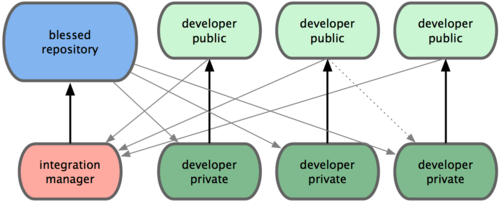
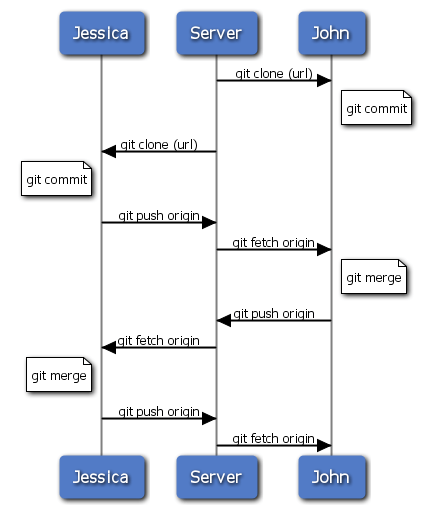
# Git 笔记
- 集中式版本管理工具,都有一个单一集中管理的服务器,这是与分布式最大的区别
- 分布式版本管理工具,并不只是提取最新的文件,而是克隆整个文件的版本
Git使用SHA-1算法计算数据的校验,这里便知道每次回溯版本都需要你提 交的commit的id也就是所谓的指像历史数据的指针。- 文件的三种状态
- 已提交
committed已经保存到本地数据库了 - 已修改
modified修改了某些文件但没有提交 - 已暂存
staged已修改的文件放在下次提交时保存
git 恢复 git reset --hard version
查看记录命令高级还原 git reflog
查看谁动了你的代码 git blam file name
提交部分更改 git add -p
暂停 git stash git stash apply
检查丢失提交 git fsck --lost-found
cherry-pick 从另一个分支里选出单独的一个提交,然后合并到当前分支。如果你正并行工作在两个或者更多的分支上,你也许会发现一个存在于所有分支上的bug。如果你解决了一个分支上的这个bug,你可以拣选这个对应的提交应用到其他分支上,而不会弄乱其他文件或者提交
git cherry-pick [commit_hash]]
Note :分支搞懂了,你在增加功能的时候新建一个分支,然后提交这个功能分支, 另一个开发人员,pull这个分支下来代码是代你这个功能,如果有问题,需要上线,那直接在拉下master没有问题的主分支。如果功能测试通过,后端人员合并开发分支到master而我下次再写代码时,可以先更新下我的主分支,这样拿到新版本的代码,再开发时,和上面操作一样。
如果希望在克隆的时候,自己定义要新建的项目目录名称,可以在上面的命令末尾指定新的名字:
$ git clone git://github.com/schacon/grit.git mygrit
要养成一开始就设置好 .gitignore 文件的习惯,以免将来误提交这类无用的文件。
文件 .gitignore 的格式规范如下:
所有空行或者以注释符号 # 开头的行都会被 Git 忽略。 可以使用标准的 glob 模式匹配。 匹配模式最后跟反斜杠(/)说明要忽略的是目录。 要忽略指定模式以外的文件或目录,可以在模式前加上惊叹号(!)取反。 请注意,单单 git diff 不过是显示还没有暂存起来的改动
跳过使用暂存区域
git commit -am
只从仓库移除
git rm --cached readme.txt
修改最后一次提交
有时候我们提交完了才发现漏掉了几个文件没有加,或者提交信息写错了。想要撤消刚才的提交操作,可以使用 --amend 选项重新提交:
$ git commit --amend
使用时需要先add所需要的文件再commit
关联远程仓库第一次需要加-u
git 恢复
git reset --hard version
查看记录命令高级还原 git reflog
